Postavke sustava na vašem Macu
U Postavkama sustava možete prilagoditi svoj Mac mini i podesiti postavke za svoje potrebe. Na primjer, možete dodati zaštitu zaslona koja također može postati pozadina, upravljati lozinke i dijeliti ih, promijeniti svjetlinu ili razlučivost uz Postavke zaslona, prilagoditi postavke Pristupačnosti i ostalo. Također možete preuzeti najnovije ažuriranje softvera.
Za početak kliknite ikonu Postavke sustava ![]() u Docku ili odaberite Apple izbornik
u Docku ili odaberite Apple izbornik ![]() > Postavke sustava, zatim u rubnom stupcu kliknite postavku koju želite prilagoditi. Za prikaz svih postavki u rubnom stupcu možda ćete trebati listati prema dolje.
> Postavke sustava, zatim u rubnom stupcu kliknite postavku koju želite prilagoditi. Za prikaz svih postavki u rubnom stupcu možda ćete trebati listati prema dolje.
Savjet: Ako želite prilagoditi određenu postavku, ali niste sigurni gdje je pronaći, koristite polje za pretraživanje. Rezultati će se prikazati u rubnom stupcu kako unosite tekst.
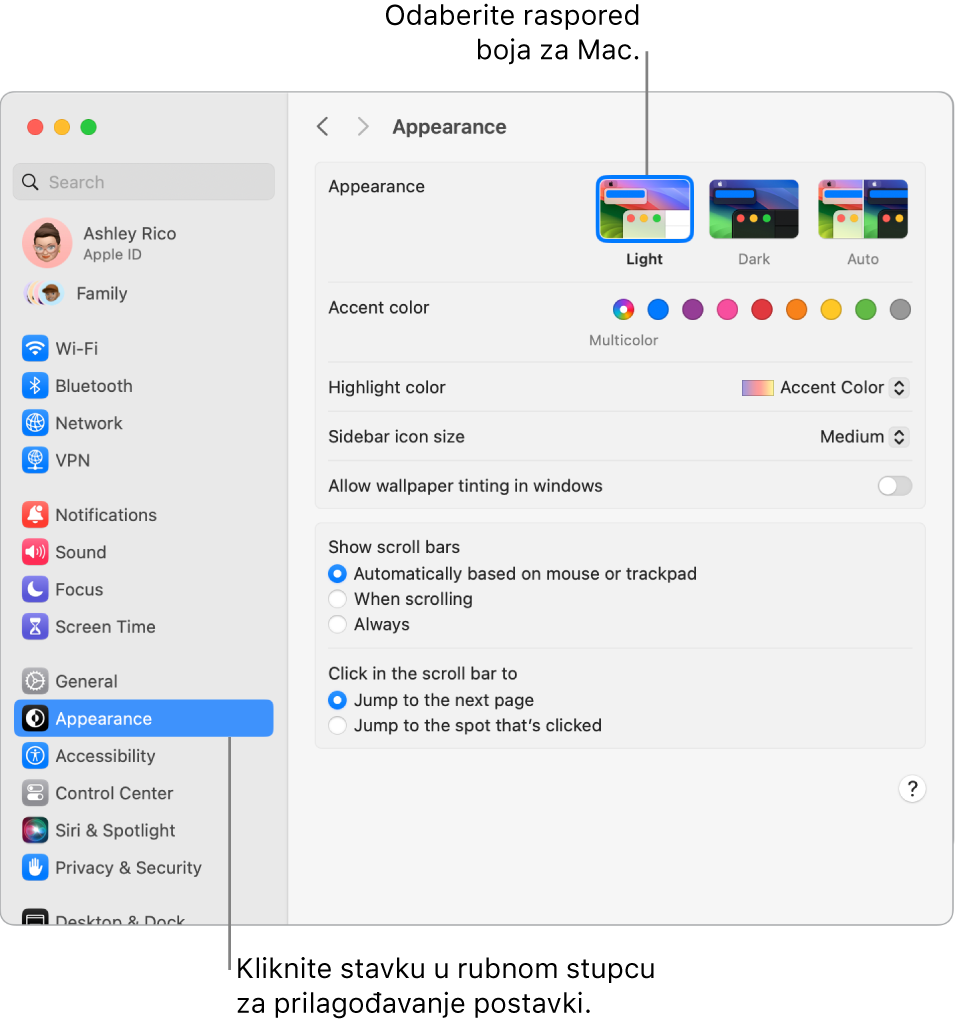
Zaključajte zaslon. Možete podesiti svoj Mac mini na isključivanje zaslona ili pokrenuti zaštitu zaslona nakon razdoblja neaktivnosti. Također možete zahtijevati lozinku da biste zaključali zaslon kada se vratite u svoj Mac. Za podešavanje idite u opciju Zaključaj zaslon u Postavkama sustava.
Odaberite zaštitu zaslona. Usporene zaštite zaslona mogu vaš zaslon računala Mac mini pretvoriti u umjetničko djelo, i kad niste za Macom i kao pozadinu. Za podešavanje idite na Zaštitu zaslona u Postavkama sustava. Ako odaberete zaštitu zaslona Krajolik, Panorama grada, Podmorje, Zemlja ili Slučajni slijed slika iz zraka, također ga možete pretvoriti u pozadinu tako da uključite opciju “Prikaži kao pozadinu”.
Zapamtite svoje lozinke. Ako odaberete pohranu lozinki na Macu ili iCloud privjesku klnjučeva, možete ih pregledati u Postavkama sustava. Kliknite Lozinke u rubnom stupcu, zatim unesite podatke za prijavu za svoj Mac mini. Za prikaz lozinke za određenu stranicu kliknite ![]() , zatim pomaknite pokazivač preko lozinke za otkrivanje. Također možete urediti ili obrisati lozinki ili kliknuti
, zatim pomaknite pokazivač preko lozinke za otkrivanje. Također možete urediti ili obrisati lozinki ili kliknuti ![]() za dijeljenje AirDropom.
za dijeljenje AirDropom.

Dijelite lozinke i povezne ključeve s drugima. Podesite grupu pouzdanih kontakata koji mogu vidjeti lozinke i povezne ključeve koje želite dijeliti. Ako unosite promjene, vaše lozinke i povezni ključevi ostaju ažurni. Idite na Postavke sustava, zatim kliknite Lozinke. Kliknite ![]() , odaberite Nova dijeljena grupa, imenujte grupu, zatim kliknite Dodaj osobe. Nakon što dodate imena osoba s kojima želite podijeliti stavke, kliknite Dodaj. Za dijeljenje lozinki s grupom odaberite grupu, kliknite
, odaberite Nova dijeljena grupa, imenujte grupu, zatim kliknite Dodaj osobe. Nakon što dodate imena osoba s kojima želite podijeliti stavke, kliknite Dodaj. Za dijeljenje lozinki s grupom odaberite grupu, kliknite ![]() , odaberite Premjesti lozinke u grupu, zatim odaberite račune koje želite podijeliti i kliknite Premjesti.
, odaberite Premjesti lozinke u grupu, zatim odaberite račune koje želite podijeliti i kliknite Premjesti.
Prilagodite Kontrolni centar i traku s izbornicima. Odaberite koje postavke želite da se prikažu u Kontrolnom centru ![]() ili u traci s izbornicima. U Postavkama sustava kliknite Kontrolni centar u rubnom stupcu, zatim odaberite opcije.
ili u traci s izbornicima. U Postavkama sustava kliknite Kontrolni centar u rubnom stupcu, zatim odaberite opcije.
Ažuriranje sustava macOS. U Postavkama sustava kliknite Općenito, zatim kliknite Ažuriranje softvera kako biste vidjeli koristi li vaš Mac najnoviju verziju macOS softvera. Možete navesti opcije za automatska ažuriranja softvera.
Postavke iClouda i Dijeljenja s obitelji. Prijavite se u iCloud svojim Apple ID-jem na računalu Mac mini, upravljajte kako vaše aplikacije koriste iCloud i podesite Dijeljenje s obitelji te upravljajte njime. Za više informacija pogledajte Apple ID na Macu i Korištenje iClouda s računalom Mac mini.
Saznajte više. Za više informacija o Postavkama sustava pogledajte članak Podešavanje Maca s Postavkama sustava u Uputama za uporabu sustava macOS.